Cách đổi đơn vị đo trong Word từ inch sang cm hoặc mm
Theo mặc định, đơn vị đo trong phần mềm Microsoft sẽ là đơn vị inches. Tuy nhiên trong quá trình sử dụng Word, hầu hết chúng ta không sử dụng đơn vị này mà phải chuyển đổi sang các đơn vị khác như cm hoặc mm. Vậy cách đổi đơn vị đo từ inch sang cm trong Word hoặc từ inch sang mm trong Word như thế nào với các phiên bản Word như Word 2003, Word 2007, Word 2010, Word 2013,… Để làm được điều này, các bạn hãy tham khảo hướng dẫn sau đây tại Đỗ Bảo Nam Blog:

Video hướng dẫn cách đổi đơn vị đo trong Word:
Hướng dẫn cách đổi đơn vị đo trong Word
Công việc này với các phiên bản Word 2007, Word 2010, Word 2013 có khác đôi chút so với Word 2003. Vì thế ở bài hướng dẫn này, mình sẽ hướng dẫn các bạn đổi đơn vị đo trong Word đối với tất cả các phiên bản trên qua hình ảnh minh họa hoặc các bạn có thể xem video hướng dẫn ở trên.
Cách đổi đơn vị đo trong Word 2003 từ inch sang cm
Cũng như các bản Word khác, đơn vị đo mặc định trong Word 2003 cũng là đơn vị inches. Vì vậy khi sử dụng chúng ta cần đổi đơn vị đo từ inch sang cm hoặc đổi từ đơn vị inch sang đơn vị mm. Công việc này các bạn cần thực hiện trước khi các bạn căn lề trong Word để chúng ta có thể căn theo đơn vị cm. Để thiết lập đơn vị đo mặc định trong Word 2003 thành cm, các bạn thực hiện theo các bước sau:
Trước hết tại cửa sổ làm việc của Microsoft Word 2003, các bạn vào Tool, tiếp đến chọn Options và chọn tab Genaral. Trong tab này, các bạn kéo chuột xuống phía dưới tới phần Measurement units thì các bạn chọn đơn vị đo là cm hoặc mm tùy theo bạn. Sau khi đã thiết lập đơn vị cm hoặc mm, các bạn nhấn vào OK để hoàn tất theo hình dưới đây:

Cách thay đổi đơn vị đo từ inch sang cm trong Word 2007
Cũng như phiên bản Word 2003 và các phiên bản Word khác, đơn vị đo mặc định trong Word 2007 cũng là inches vì thế khi sử dụng các bạn cần đổi đơn vị đo sang cm hoặc mm. Đầu tiên các bạn nhấn chuột vào nút Office Button, đó chính là biểu tượng Office ở góc trái trên cùng của tài liệu Word, sau đó các bạn chọn Word Options.
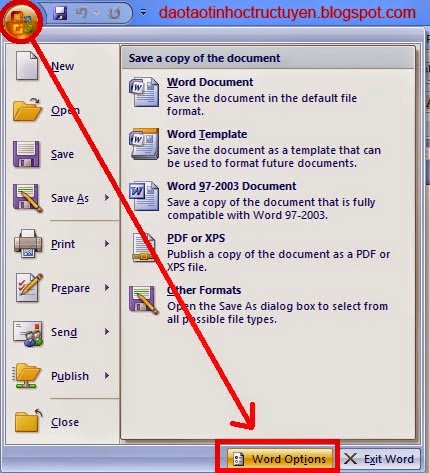
Khi đó một cửa sổ khác hiện ra, các bạn chọn Advanced bên menu trái, sau đó kéo chuột xuống phía dưới tới phần Display. Ở mục này, để thiết lập đơn vị đo mặc định trong Word là cm hoặc mm, các bạn hãy chọn đơn vị là cm hay mm trong mục Show measurement in units of và nhấn OK để hoàn tất.

Cách thay đổi đơn vị đo lường trong Word 2010
Việc thay đổi đơn vị đo trong Word 2010 cũng gần giống phiên bản Word 2007. Trước tiên các bạn cũng vào File sau đó chọn Options theo như hình minh họa dưới đây:

Sau khi chọn Options, một cửa sổ khác hiện ra các bạn thực hiện các thao tác tương tự như đổi đơn vị đo trong Word 2007. Các bạn cũng chọn Advanced, sau đó chọn Display. Trong phần Show measurement in units of các bạn chọn đơn vị đo là cm hoặc mm tùy theo ý bạn và nhấn OK để hoàn tất theo như hình dưới đây:

Cách đổi đơn vị đo trong Word 2013 từ inch sang cm
Nếu các bạn đã từng sử dụng phiên bản Word 2010 thì đối với Word 2013 cũng vậy, các thao tác các bạn thực hiện hoàn toàn giống nhau.
Các bước thực hiện như sau: Vào File –> chọn Options –> chọn Advanced –> Display –> Show measurement in units of –>Centimeters –>OK

Như vậy là ở bài viết này, Đỗ Bảo Nam Blog đã hướng dẫn chi tiết các bước đổi đơn vị đo trong Word từ phiên bản Word 2003 đến phiên bản Word 2013, hy vọng bài viết này của mình sẽ giúp ích cho những ai đang tìm hiểu về Word và chưa có nhiều kinh nghiệm sử dụng. Mọi ý kiến thắc mắc các bạn có thể comment bên dưới để được giải đáp sớm nhất. Chúc các bạn thành công!


